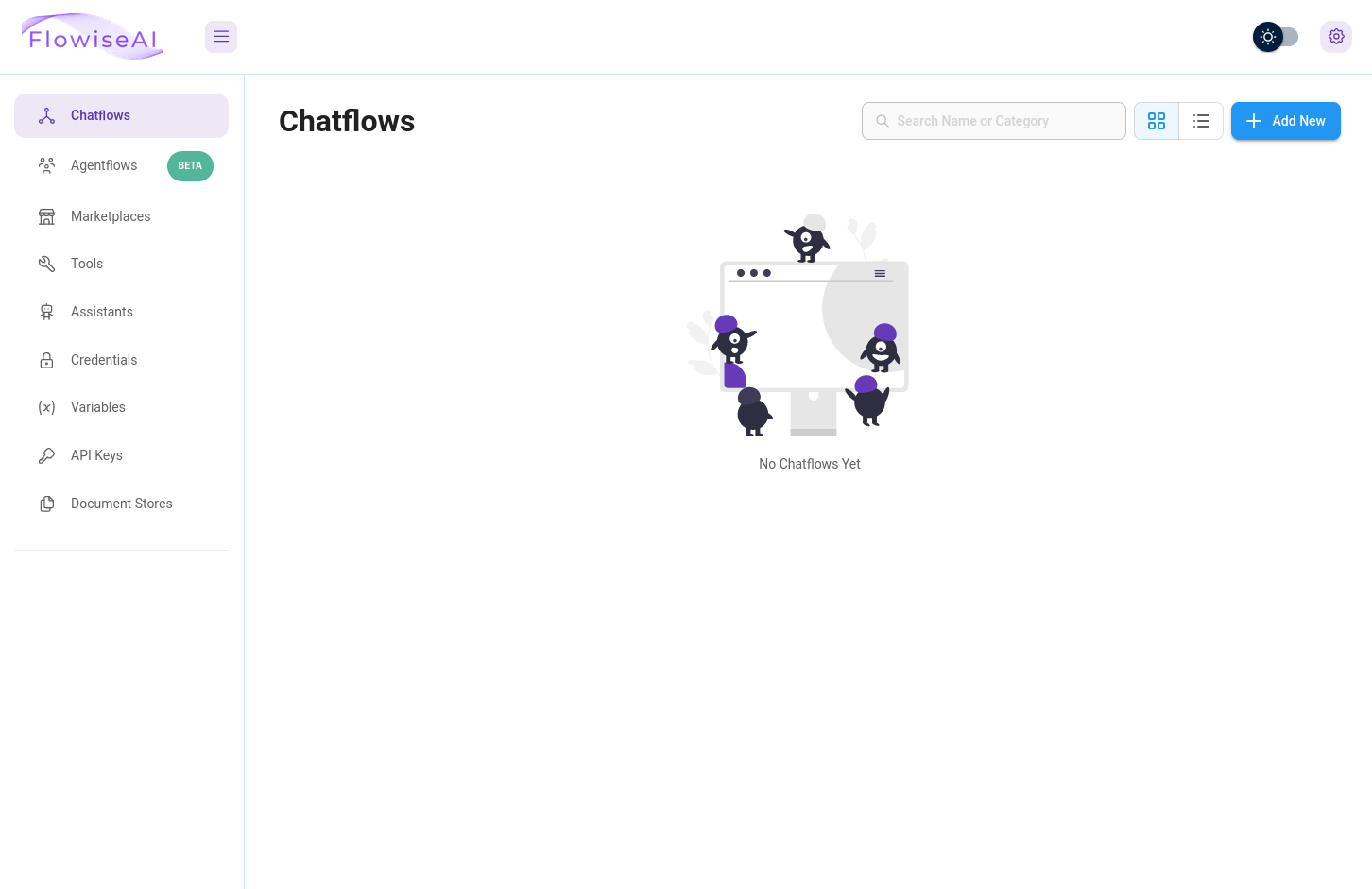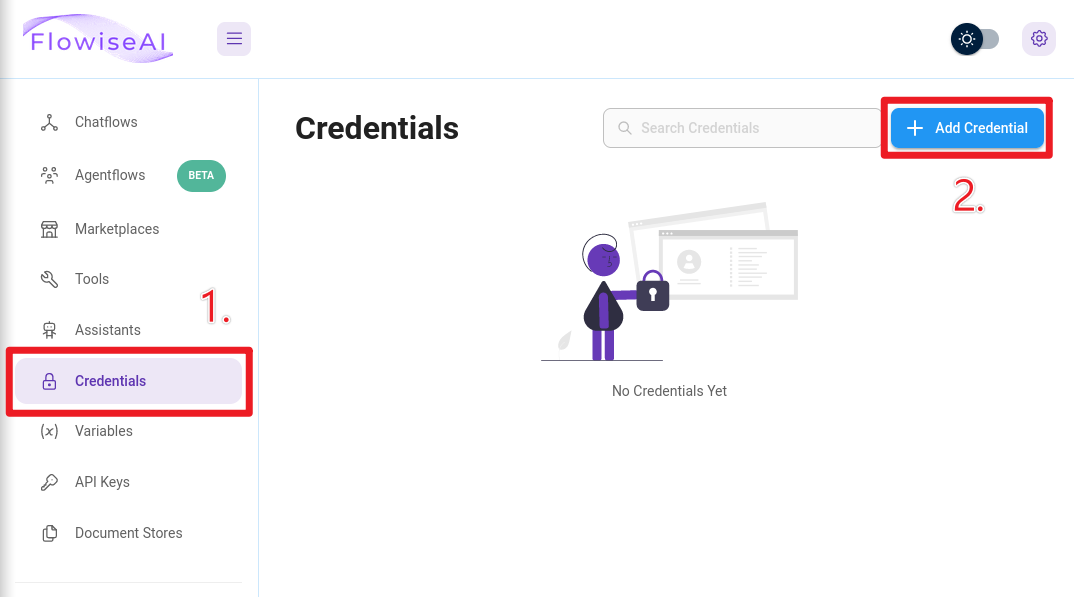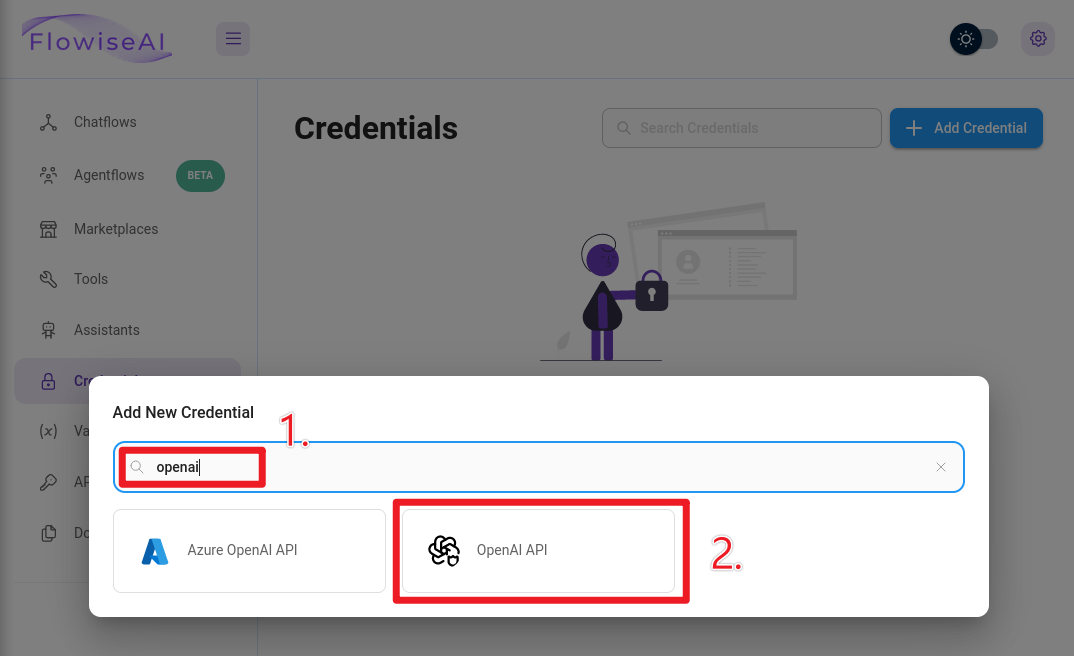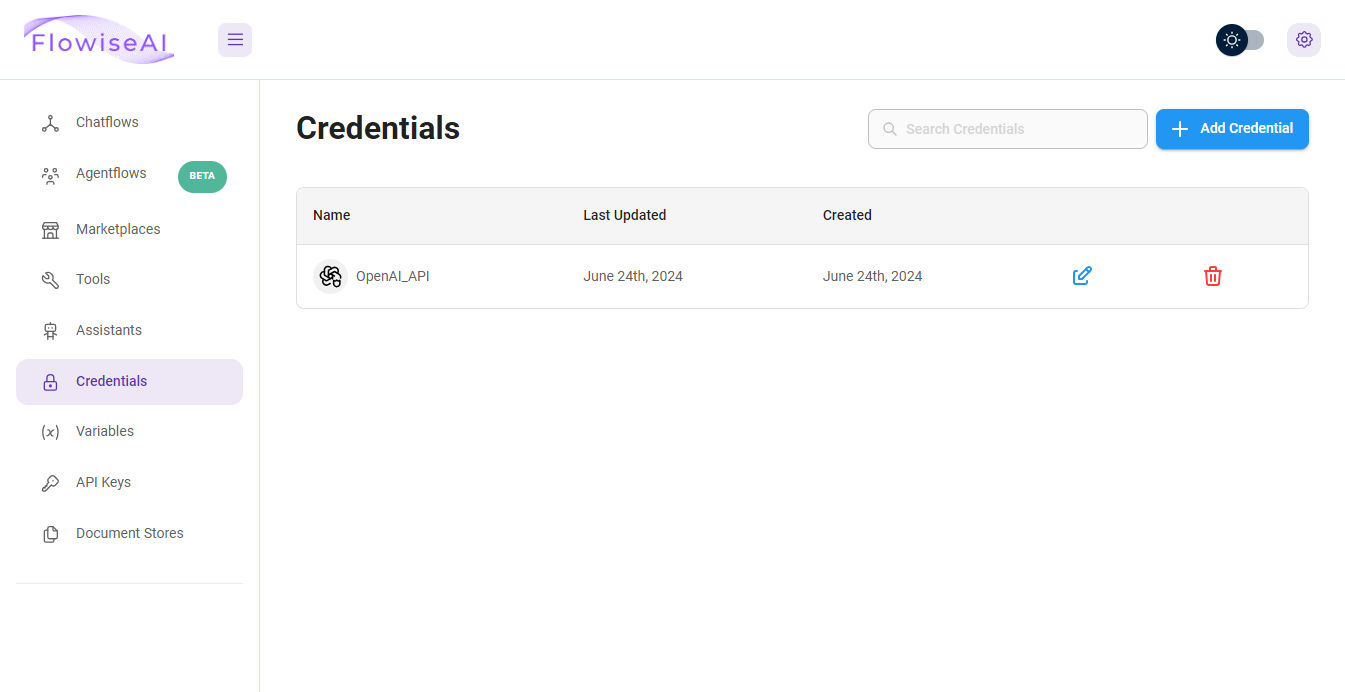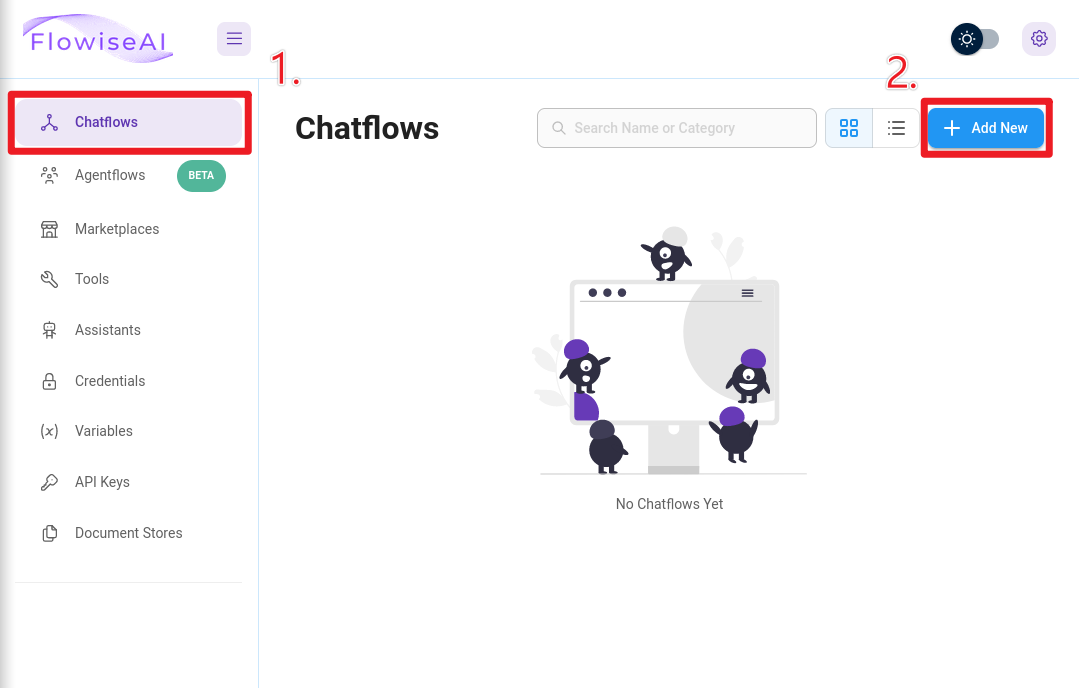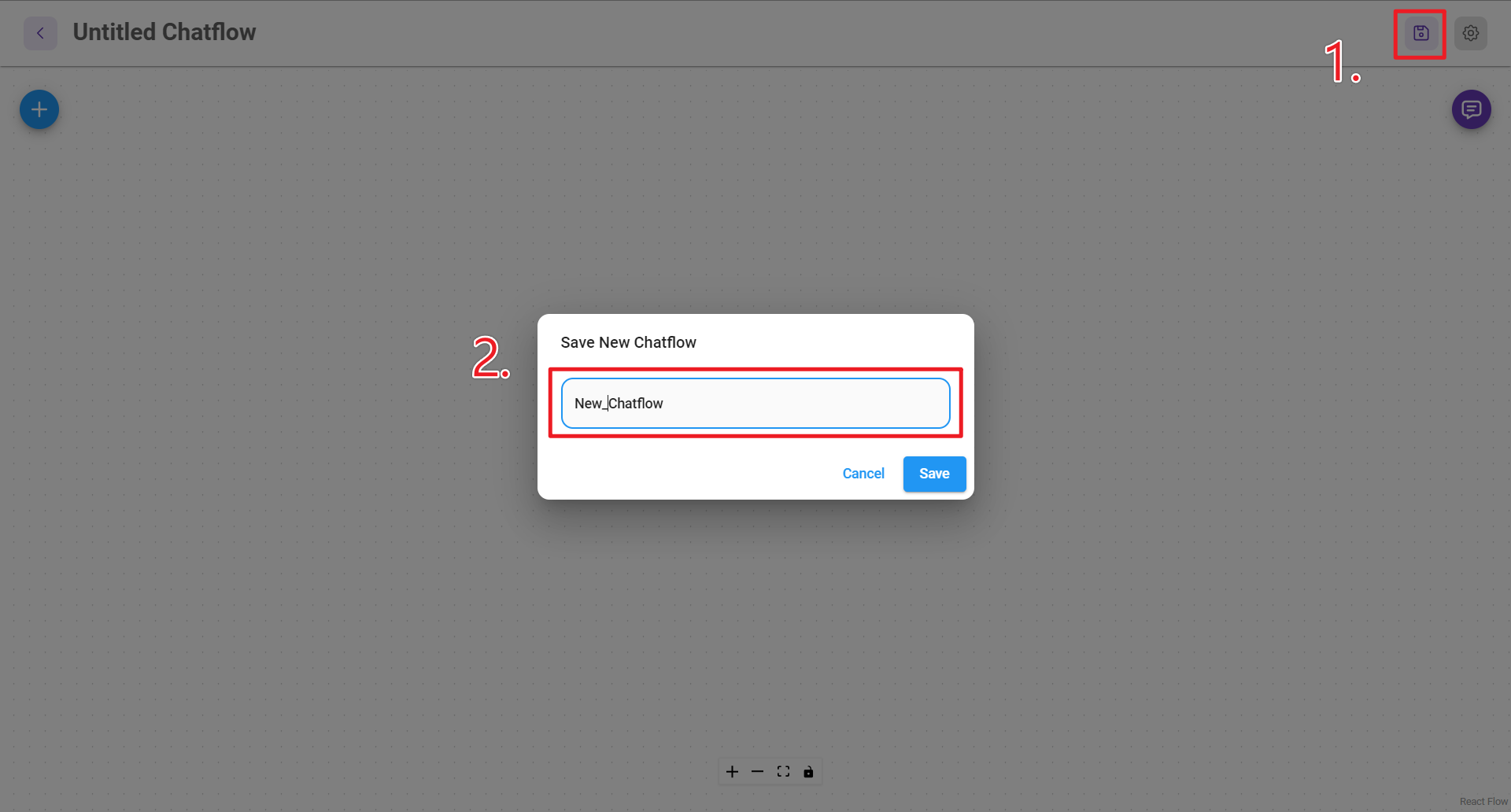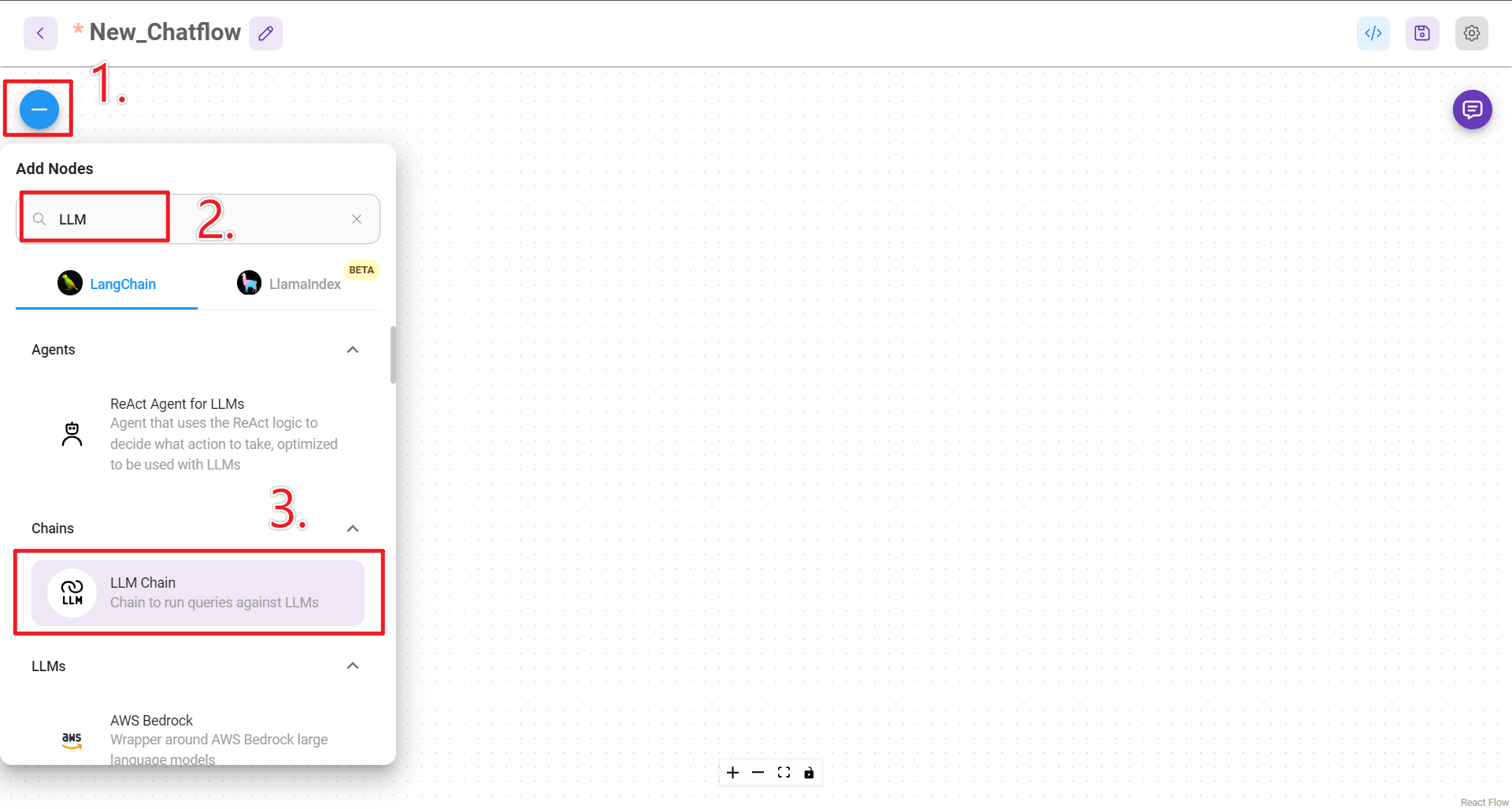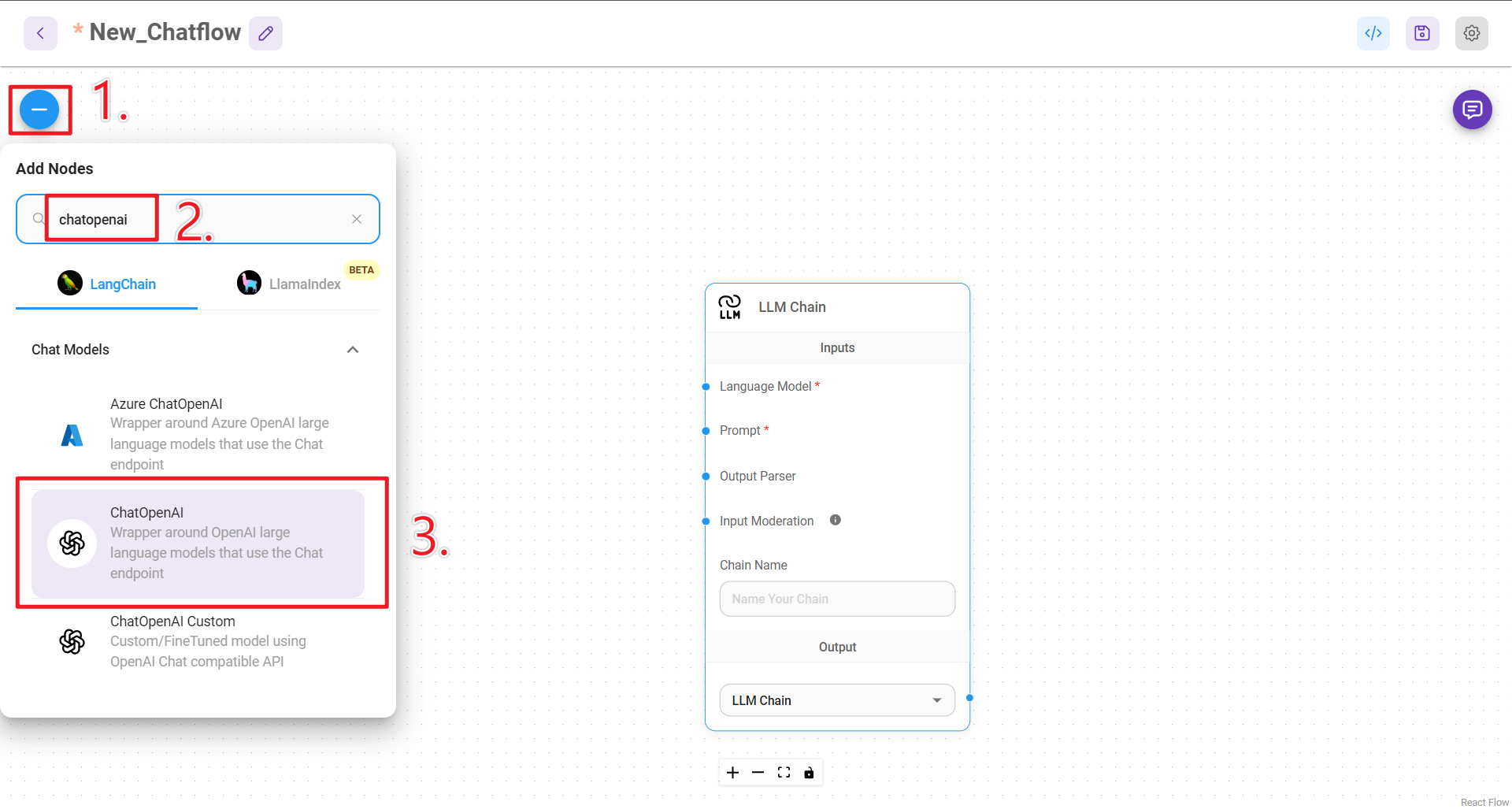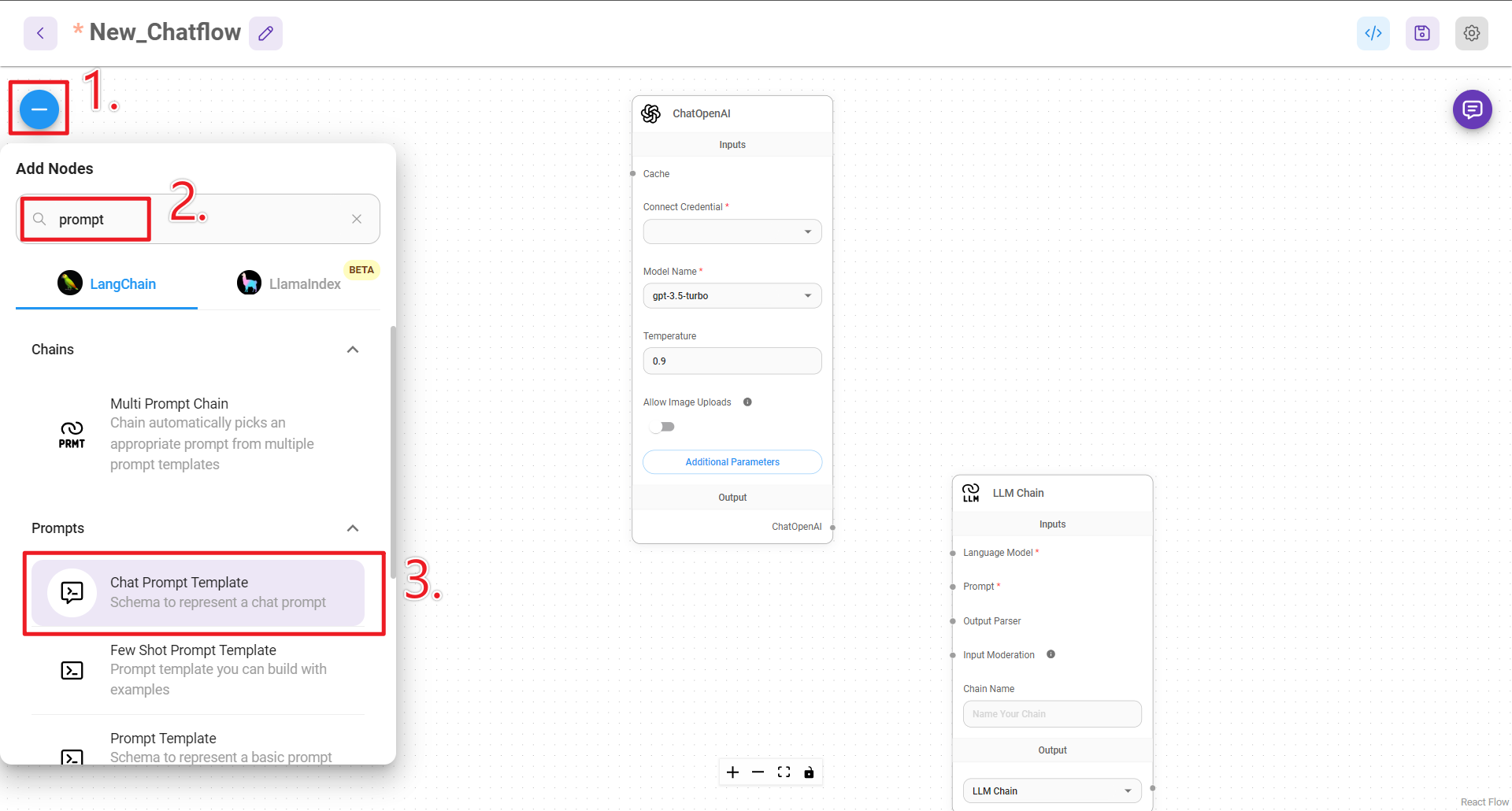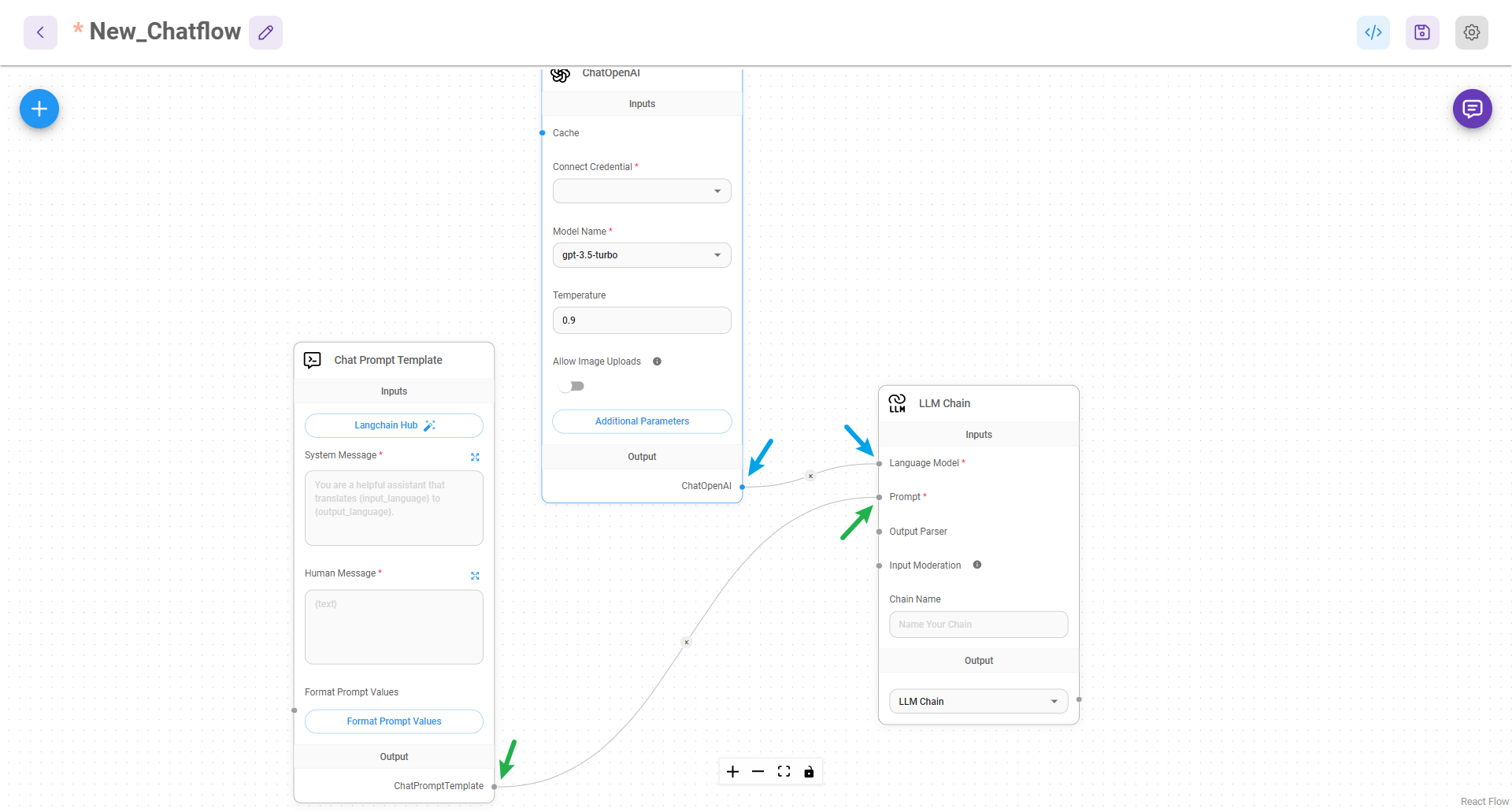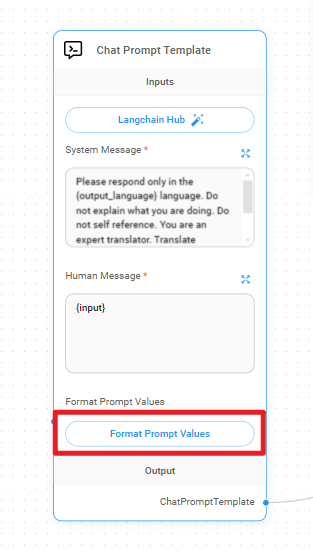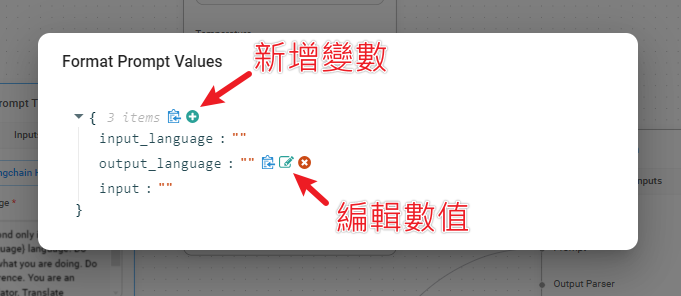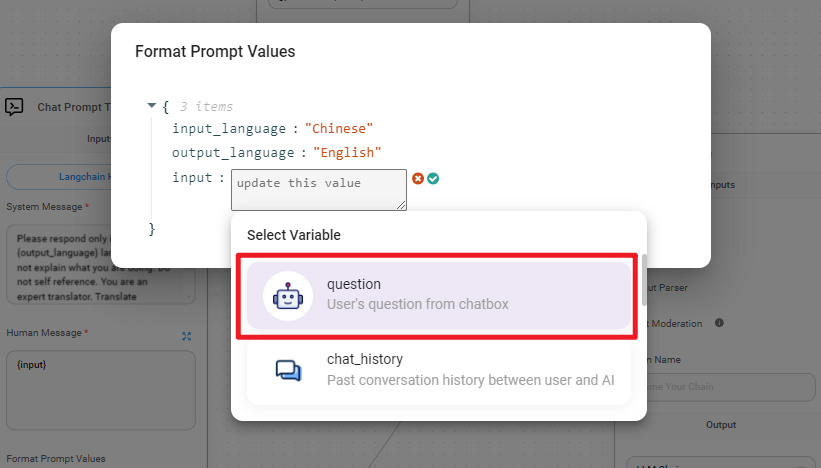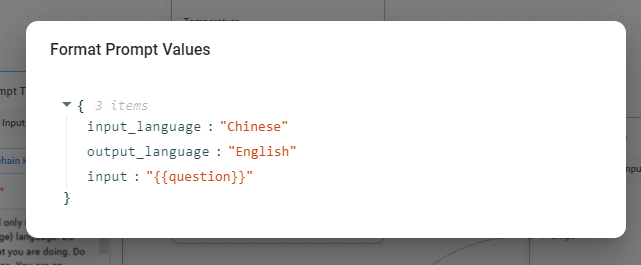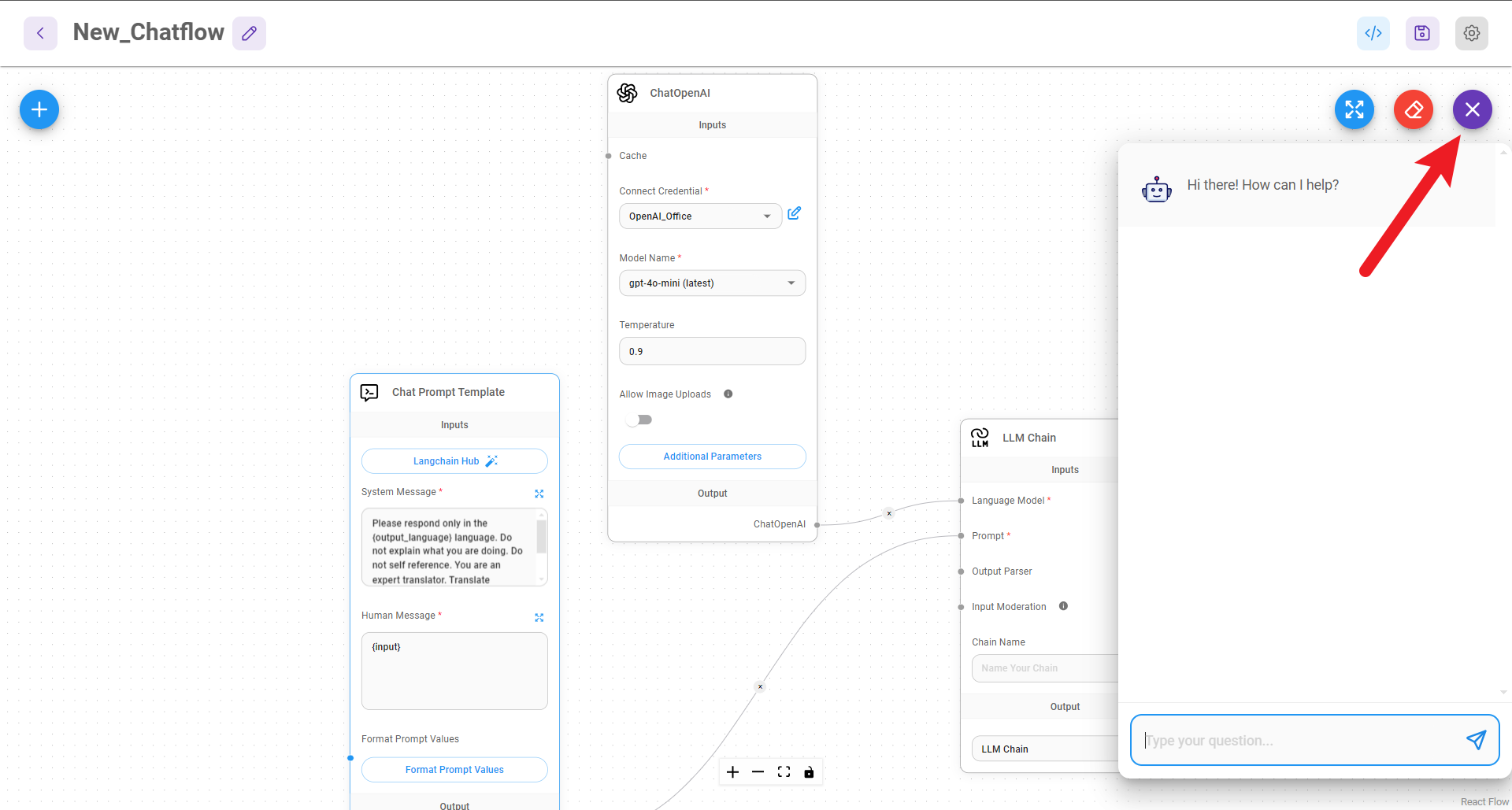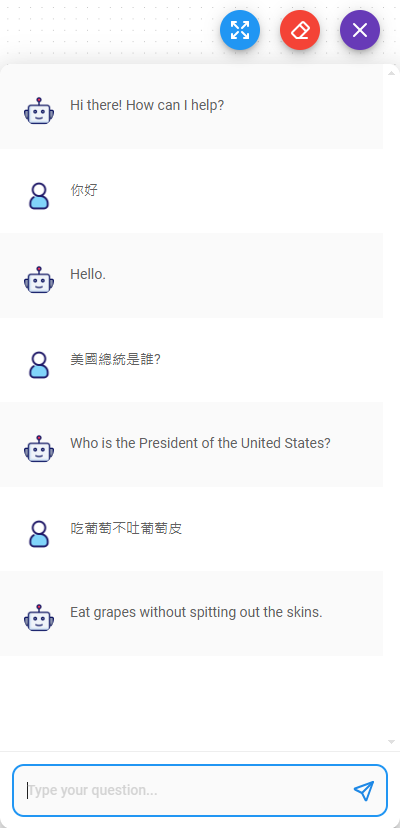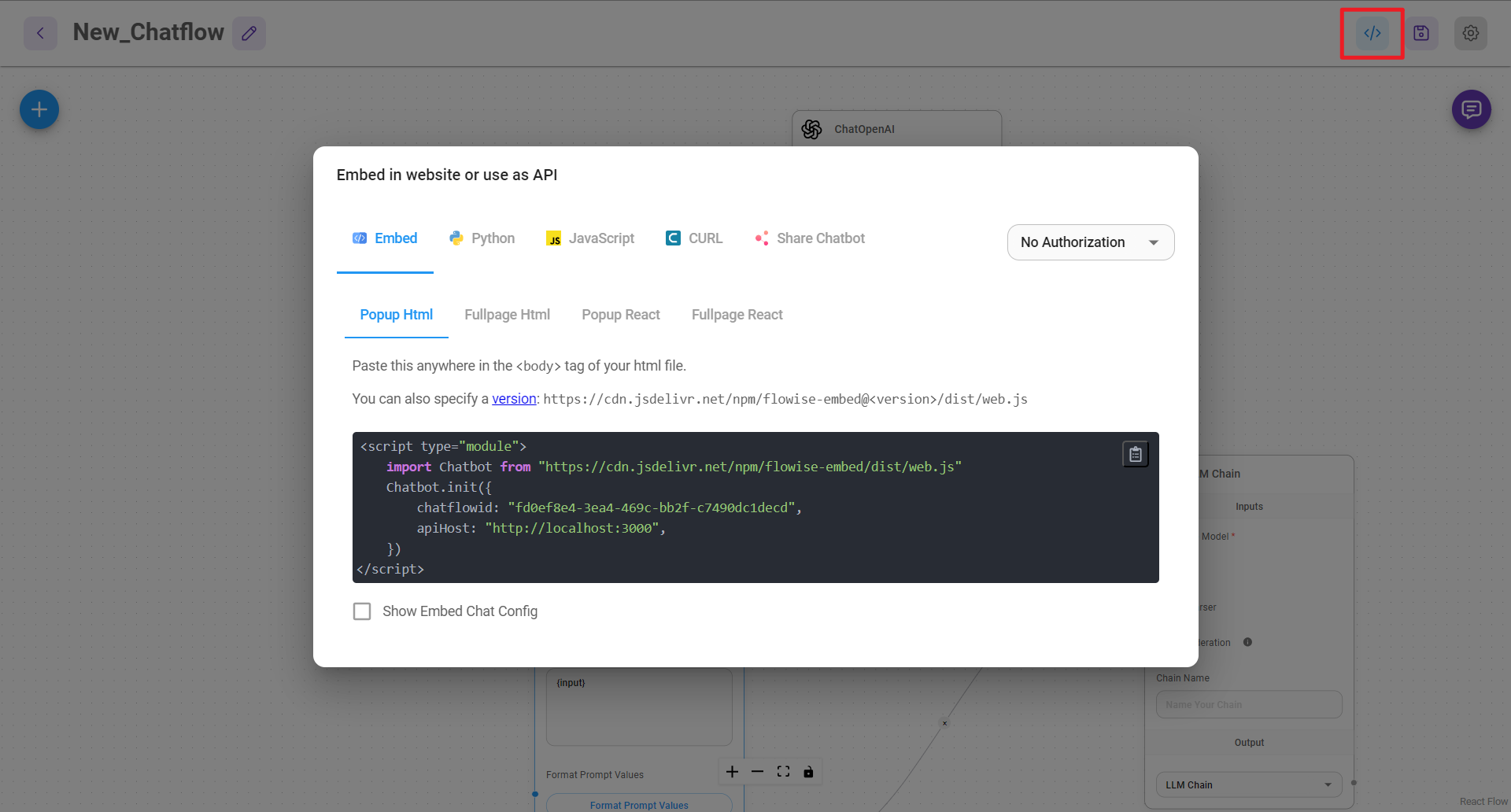兄弟 我回來啦
接下來筆者會針對在 HITCON 2024 舉辦的 AI Challenge 發表系列文章,其中的基礎就是 FlowiseAI1
先發表這篇,讓大家可以對 Flowise 有點概念,也增加網路上 Flowise 的教學資源
- FlowiseAI 是個簡化 LLM 應用開發流程的開源工具,可以協助開發者將多個 LLM 組件串接成一個流程,或是將不同的模型功能組合在一起
- 簡而言之,FlowiseAI 透過 GUI 拖曳元件的作業模式,來快速實作一個客製化的 LLM 流程或 AI 客服,減少了 Coding 的功夫,而且毋須付費、部署又快速,可以說是實作 LLM 相關需求的好幫手
- 本文將教學如何部屬 FlowiseAI 與實作一個簡易的 Chaflow,並且實現中翻英的功能
前置條件
- 安裝 Docker 與 Docker Compose
- 準備 OpenAI API Key,並確保該 API Key 還有額度可以使用
如何部署
筆者推薦使用 Docker 進行部署,簡單又快速
- 首先下載 FlowiseAI Repository
- 進入
Flowise/docker - 從 .env.example 複製一個 .env 到同一個目錄下
- 依個人需求修改 .env 的組態設定,值得關心的有
- DATABASE_ 相關
- FLOWISE_USERNAME 與 FLOWISE_PASSWORD
- 當前目錄執行
docker compose up -d就大功告成了 -
打開 http://localhost:3000/ 開始使用
若要關閉就回到 Flowise/docker 下
docker compose down就可以了
新增 Credential
由於接下來我們會使用 OpenAI 的 LLM,所以把 OpenAI 的 API key 設定上來
- 點選左側 Credentials 進入介面
-
點選 Add Credentials 來新增
- 搜尋
openai點選 OpenAI API -
設定 Credential Name 與 Key 並新增
-
畫面就會出現剛剛設定的 Credential ,完成
開發 Chatflows
- 點選左側 Chatflows
-
點選 Add New 新增
-
開發新的 Chatflow 之前,先點儲存,並為此 Chatflow 命名
- 新增節點 LLM Chain
Chain 是 Chatflow 中最基礎的節點,接下來會新增其他節點與 LLM Chain 串接
- 點選左側 Add Node
- 搜尋
LLM - 將搜尋結果的 LLM Chain 物件拖曳到畫面內
- 新增節點 Language Model
- 點選左側 Add Node
- 搜尋
chatopenai - 將搜尋結果的 ChatOpenAI 物件拖曳到畫面內
- 新增節點 Chat Prompt Template
- 點選左側 Add Node
- 搜尋
prompt - 將搜尋結果的 Chat Prompt Template 物件拖曳到畫面內
- 手動點選,將所有節點與 Chain 串接
- ChatOpenAI(Output) → LLM Chain(Language Model)
- ChatPromptTemplate → LLM Chain(Prompt)
- 設定節點 ChatOpenAI
此教學中 Language Model 選的是 OpenAI ,而 ChatOpenAI 作為接口與指定的 LLM 進行溝通,傳送來自 Chain 的文字並回應自 LLM 生成的內容,需要設定以下
- Connect Credential: 選擇剛剛設定好的 Credential 即可
- Model Name: OpenAI 有不同的模型資源可以選擇,請依據應用場景的需求做選擇,此教學中,則是選擇經濟實惠的 gpt-4o-mini(latest)
- Temperature2: 此參數是調整 LLM 的隨機性(創造力),數值上沒有絕對『沒有最好的參數,只有最適合的參數』此教學中,則是維持預設
- 設定節點 Chat Prompt Template
Chat Prompt Template 是與 LLM 互動的模板,供開發者設定 Prompt 以定義該 Chain 的功能,而 Prompt 可以透過變數來進行調整
- System Message:
Please respond only in the {output_language} language. Do not explain what you are doing. Do not self reference. You are an expert translator. Translate {input_language} into {output_language} using native-level vocabulary and expressions. - Human Message:
{input} -
Chat Prompt Template 的下方有一個 Format Prompt Values 按鈕,點選它以進行變數的設定
- 因為我們在 System Message 與 Human Message 的內容中使用大括號設定了變數,所以在 Format Prompt Values 內會有 input_language, output_language, input 三個變數
在 Format Prompt Values 先新增變數後,再設定 System Message/Human Message 的內容也是可以的
- System Message:
- 大功告成,但先儲存 做了那麼多,使用前先點右上角的儲存按鈕完成儲存吧
使用 Chatflow
完成了開發,接著來使用剛剛完成的中翻英 AI Bot 吧,
-
最直接的用法是在介面右上方點選 Chat 按鈕,使用對話介面與 AI Bot 對話
-
照先前設定的 Prompt ,這個 AI Bot 的功能是將所有中文無條件翻譯為英文,而且不會多做解釋 對話過程也很成功,它不會回覆任何問題,而是如預期地將所有輸入的中文翻譯為英文
Chatflow 嵌入至其他服務
-
FlowiseAI 支援將 Chatflow 透過 Code/API 來嵌入到其他服務的功能,可以輕易的在網站上嵌入開發好的 AI Bot,這個部分就不額外教學了,有興趣請參考官方文件
現在掌握 FlowiseAI 的基礎功能了,想想有什麼待解決的需求,試著用它來解決吧!
如果還想學習更多,也推薦參考官方 Use Cases 頁面,跟著指南實作各種實用功能
祝各位玩得愉快,各位掰掰👋